u盘格式化后容量变小?小编教你怎么修复
- 分类:U盘教程 回答于: 2017年11月15日 19:20:06
有一些用户问小编在制作了U盘启动盘重装好系统后想要格式化U盘,但是发现U盘格式化后容量变小了,尝试了很多方法都没有解决,小编接下来就给大家分享一种比较实用的U盘容量变小的解决方法,希望能帮助到大家。
U盘格式化后容量变小了怎么办?有时候我们需要对U盘进行格式化,但是U盘格式化以后却发现U盘的容量变小了,很多用户遇到这样的问题都不知道怎么办,这里将给大家介绍U盘容量变小后的修复方法。
U盘格式化后容量变小解决方法:
1.插入U盘按WIN+R键打开运行窗口,输入diskpart 点击确定,进入到磁盘管理命令模式。

容量变小图-1
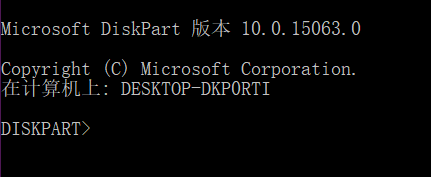
容量变小图-2
2、如下图输入list disk(注意空格),然后按回车键,然后就可以看到电脑上的包括U盘在内的所有硬盘设备,这里显示的就是你U盘的真实容量了。
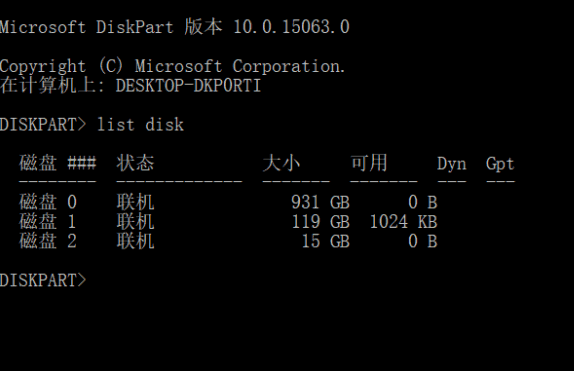
u盘格式化后容量变小图-3
3、首选选中U盘,用命令选中它,这里的例子是“磁盘 2”是U盘,所以我们输入命令“select disk 2(注意空格)”回车,看提示“磁盘 2 现在是所选磁盘”就代表着成功选中了。
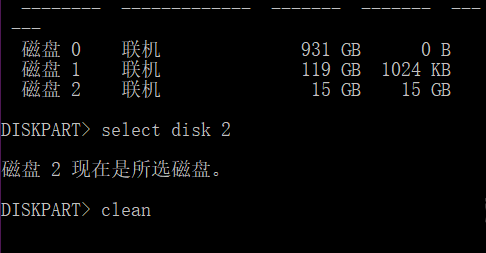
容量变小图-4
4、输入命令“clean”清除磁盘,也就是清除U盘。
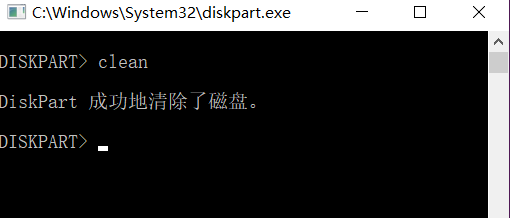
容量变小图-5
5、这时U盘就已经被清除了,此电脑里面也看不到U盘盘符,这个时候打开磁盘管理(右键此电脑-管理-磁盘管理),在磁盘管理中,找到自己的U盘,这时候应该变成“未分配”模式,右键未分配的空间点击新建简单卷,下面的步骤按照提示操作就可以了,一般一直点下一步确定即可。

U盘图-6
上面的步骤完成后你就会发现你的U盘空间已经恢复到正常的容量大小了,上面的步骤会清空U盘里面的数据,有东西的话先注意备份,以上就是U盘容量变小的解决方法,希望能帮到你。
 有用
92
有用
92


 小白系统
小白系统


 1000
1000 1000
1000 1000
1000 1000
1000 1000
1000 1000
1000 1000
1000 1000
1000 1000
1000 1000
1000猜您喜欢
- u盘启动工具哪种好用2020/06/14
- 黑鲨官网装机大师工具如何制作u盘启动..2021/10/27
- 老毛桃u盘启动盘制作工具是什么..2022/11/02
- 重装系统U盘启动盘步骤2022/08/06
- 怎么简单的用U盘重装电脑系统..2023/04/22
- 快速掌握U盘安装重装系统的五个步骤,轻..2024/10/11
相关推荐
- u盘没办法格式化该怎么办呢?小编教你..2017/11/22
- 大白菜u盘装系统教程分享2024/10/07
- 如何使用U盘重装系统,轻松安装新系统..2024/04/22
- [U盘装系统教程:轻松学习深度安装,快速..2024/02/01
- 联想bios设置u盘启动项怎么操作..2022/04/26
- 下载歌曲到U盘2023/12/15




















 关注微信公众号
关注微信公众号





